X
Cet article a été rédigé avec la collaboration de nos éditeurs(trices) et chercheurs(euses) qualifiés(es) pour garantir l'exactitude et l'exhaustivité du contenu.
L'équipe de gestion du contenu de wikiHow examine soigneusement le travail de l'équipe éditoriale afin de s'assurer que chaque article est en conformité avec nos standards de haute qualité.
Cet article a été consulté 7 911 fois.
Apprenez à modifier l’image de l’écran de verrouillage de votre appareil Android.
Étapes
-
1Ouvrez la galerie de photos de votre appareil Android. Vous la trouverez dans l’écran d’accueil ou dans le tiroir des applications. Son icône est généralement un tableau ou une photographie. Si vous utilisez un Samsung, c’est une icône orange ornée d’une fleur blanche.
-
2Appuyez sur l’image que vous voulez utiliser. L’image s’ouvre alors en plein écran.
-
3Appuyez sur ⁝. Ce bouton est souvent situé en haut à droite de votre écran. Vous devrez peut-être appuyer une fois sur l’écran pour le faire apparaitre [1] . Il peut également apparaitre comme ☰ sur certains modèles.
-
4Appuyez sur Définir comme fond d’écran. L’intitulé peut alternativement être Définir comme écran de verrouillage, Définir l’image comme ou encore Utiliser comme en fonction des modèles.
-
5Appuyez sur Écran de verrouillage. La terminologie peut également varier.
-
6Ajustez l’image dans le cadre. Seulement ce qui se trouve à l’intérieur du cadre sera utilisé comme écran de verrouillage.
-
7Appuyez sur Enreg. ou Finir. Sur certains modèles, cela peut s’afficher comme Définir ou Définir comme fond d’écran. C’est à cette étape que votre fond d’écran de verrouillage sera modifié et que l’image choisie s’affichera enfin !Publicité
À propos de ce wikiHow
Publicité
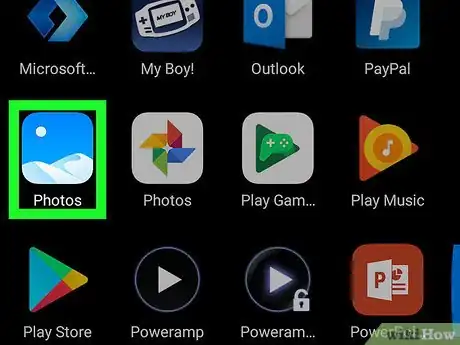
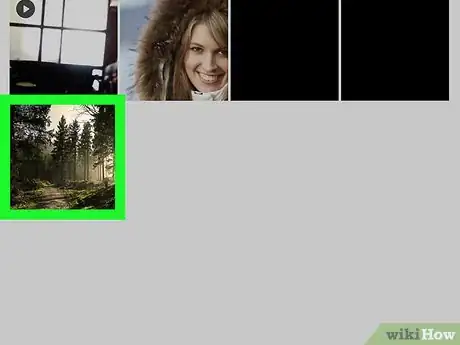
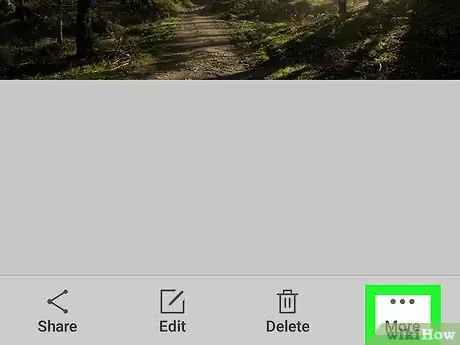
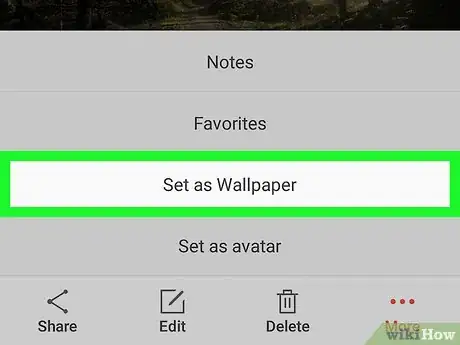
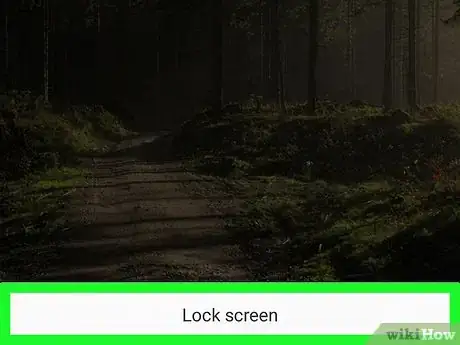
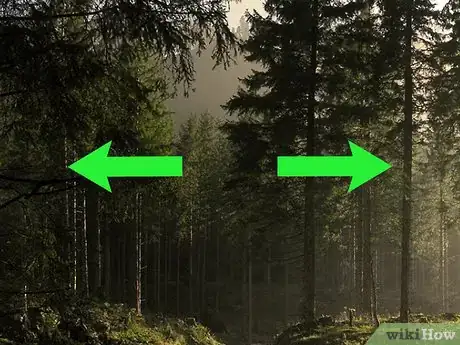
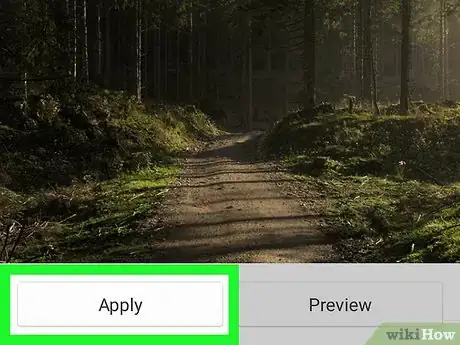

















L'équipe de gestion du contenu de wikiHow examine soigneusement le travail de l'équipe éditoriale afin de s'assurer que chaque article est en conformité avec nos standards de haute qualité. Cet article a été consulté 7 911 fois.